Heim >Web-Frontend >PS-Tutorial >Photoshop制作梦幻的紫色光束翅膀
Photoshop制作梦幻的紫色光束翅膀
- PHP中文网Original
- 2016-06-01 14:34:271495Durchsuche
最终效果
1、新建文件600*413黑底,新建图层拉一个紫黑色径向渐变,如下图。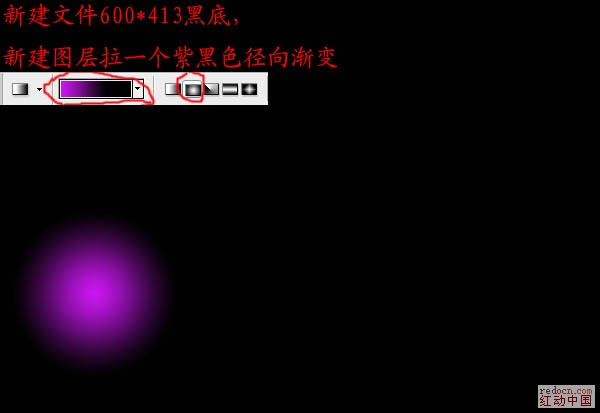
2、新建图层,用画笔工具(调为紫色)成扇形随便画几笔,如下图。
3、执行滤镜→模糊→径向模糊,然后拉到下图位置。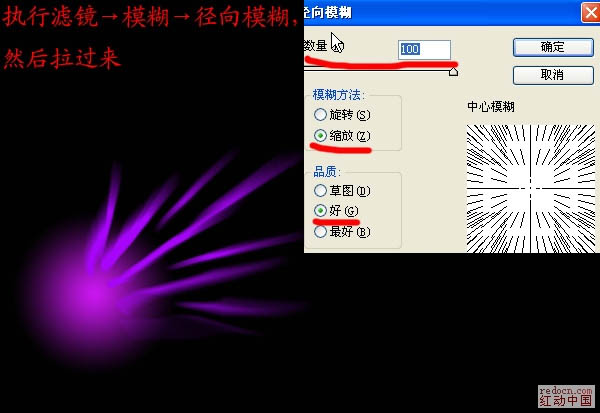
4、新建图层,用路径工具或用画笔绘制如图翅膀的主线,(我用的是画笔通过变形旋转绘制的,很多东西的制作不是一成不变的,可以用不同的方法,根据个人的习惯,如教程中的参数,不要做数值党,有时自己的数值或许会有意想不到的效果)如下图。
5、下面为主线设法外发光,如下图。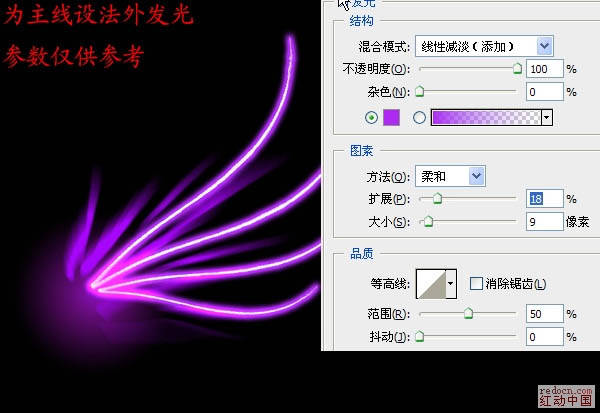
Stellungnahme:
Der Inhalt dieses Artikels wird freiwillig von Internetnutzern beigesteuert und das Urheberrecht liegt beim ursprünglichen Autor. Diese Website übernimmt keine entsprechende rechtliche Verantwortung. Wenn Sie Inhalte finden, bei denen der Verdacht eines Plagiats oder einer Rechtsverletzung besteht, wenden Sie sich bitte an admin@php.cn
Vorheriger Artikel:Photoshop制作一对漂亮的蓝色光束翅膀Nächster Artikel:Photoshop打造一颗漂亮的红色钻石

